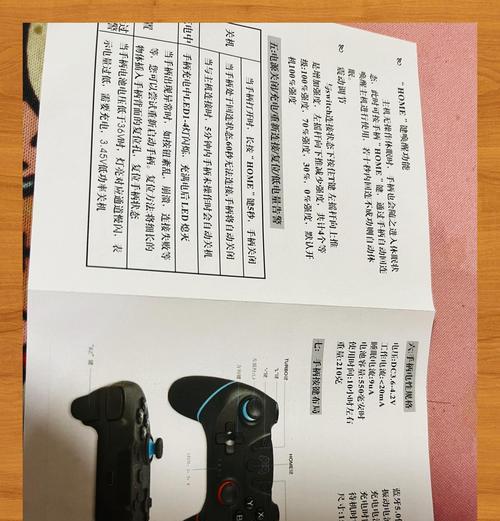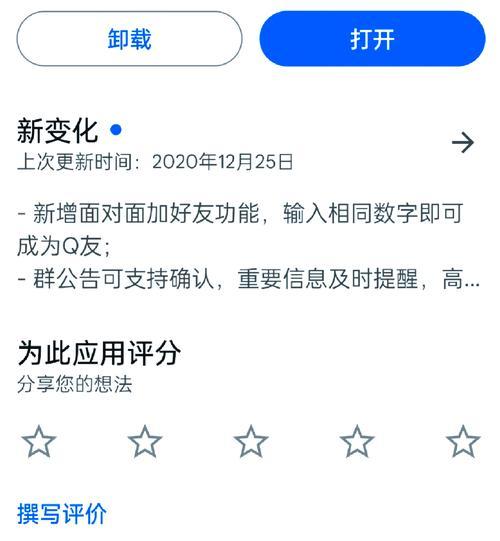对于游戏爱好者来说,选择合适的控制器并设置好操作方案对于游戏体验至关重要。然而,在使用手柄进行游戏时,我们可能会遇到操作设置困扰以及兼容性问题。本文旨在深入探讨手柄操作设置的正确方法和解决兼容性问题的有效途径,从而确保每位玩家都能获得最佳的游戏体验。
手柄操作设置方法
选择合适的手柄
在开始设置之前,确保你的手柄是兼容当前使用的设备。如果你使用的是PC,那么一个标准的Xbox手柄或PlayStationDualShock手柄通常可以无缝对接。而对于Android设备,你可能需要一个专为该平台设计的游戏手柄。
连接手柄
大多数现代手柄使用蓝牙或者USB进行连接。对于PC,只需将手柄插入USB端口或打开蓝牙设置并配对即可。对于游戏机,通常在系统设置中直接开启蓝牙并搜索新设备。
配置手柄按钮
在不同的游戏或设备上,你可能需要配置手柄按钮以匹配特定的操作方案。许多游戏都允许你在其设置菜单中自定义按钮布局。如果你是在PC上玩游戏,可以使用第三方软件如DS4Windows或XboxAccessories来更精细地调整按钮功能。
调整灵敏度与反馈
游戏中的灵敏度设置对精准控制至关重要。你可以根据个人喜好在手柄或游戏设置中调整摇杆的灵敏度。同时,一些手柄具备震动反馈功能,通过调整其强度,可以使游戏体验更加沉浸。
解决手柄兼容性问题
更新手柄固件
有时候,手柄兼容性问题可能是由于固件过时引起的。检查制造商的官方网站,看看是否有适用于你手柄型号的固件更新,并按照指导进行升级。
确认驱动程序更新
如果是在PC上使用手柄,确保手柄的驱动程序是最新的。你可以通过手柄制造商的官方网站下载最新驱动,或者通过设备管理器检查并更新驱动。
检查操作系统的兼容性
不同版本的操作系统可能对手柄的支持程度有所不同。在使用手柄之前,确认操作系统与手柄的兼容性,并在必要时进行系统更新。
使用兼容性模式
对于一些老旧的游戏,可能需要在特定的兼容性模式下运行以确保手柄可以正确控制。在Windows系统上,你可以在游戏的快捷方式属性中设置兼容性模式。
常见问题与解决办法
手柄无法连接
检查电量和连接设备:确保手柄已充电,并且尝试通过不同的端口或蓝牙配对。
重置手柄:长按手柄的重置按钮,使其进入可配对状态。
重启设备:有时候简单地重启你的电脑或游戏机可以解决连接问题。
按钮功能不正确
检查游戏设置:确保游戏内没有预设了错误的按钮映射,有时需要在游戏设置中重新分配按钮功能。
检查手柄设置:在手柄的配置软件中检查按钮设置是否正确。
手柄震动功能失灵
检查游戏设置:有些游戏可能默认关闭了震动功能,可以在游戏选项中开启。
更新驱动程序:确保你的手柄驱动是最新版本,旧驱动可能不支持震动功能。
通过上述步骤,我们不仅可以有效设置手柄操作方案,还可以解决大部分兼容性问题。游戏体验的提升往往就在于这些细节的调整。希望以上指南能帮助你享受到更加流畅和愉快的游戏时光。
综合以上,我们深入了解了手柄操作设置及兼容性问题解决的方法。无论你是新手还是老玩家,通过正确的设置和及时的维护,都能确保手柄与设备之间良好且稳定的连接,从而获得理想的游戏体验。希望本文提供的信息能为你的游戏旅程增添更多便捷和快乐。